關於家庭網絡布線有很多人關註,所以什麽值得買生活家Hillperson和大家分享一下他的經驗吧。
正文:
2016年下半年,折騰了一下房子,買出舊的,買進新的。2008年的那套房子當年是找了一個多媒體公司來設計弱電和網絡布局,事後發現還是有些不盡如人意的地方。這麽多年的學習,折騰,知識積累,以及技術的更新換代,有了很多新的東西。所以在2017年裝修的時候就幹脆自己動手,整個網絡和弱電都由自己動手。除了開槽穿管子這種是交給工人做了,從原材料到設計到各種接頭和天線的安裝,全部自己來。
這篇文章是對網絡部份的記錄,也希望能對一些朋友有所啟發和幫助。
標題內容為
- 網絡布局設計三個小tips
- 我的網絡布局介紹
- 無線訊號延長
- 路由器的擺放
- 無線頻段選擇
- 關於光貓橋接和IPTV
- 五類線,六類線,七類線那些事
- 關於面板和弱電箱
網絡布局設計三個小tips
任何事情都是從計劃開始的,布網絡也不例外。這裏提三點在設計網絡布局的時候的小貼士吧。
一、考慮好入戶條件,光貓,路由器以及交換機的位置。這些東西是後期很難再去做變換的了。所以首先考慮你的寬頻入戶是什麽,比如光纖入戶和網線如何,對於你的布局影響是不一樣的,前者需要光貓,後者可以直接連路由器。
我們就拿比較普遍的光纖入戶來說,一般人家的弱電箱是在進門不遠的地方,比如過道,鞋架等地方。家裏的網絡集散中心是可以考慮放在這裏,配合鞋架等一些裝飾遮擋住。而且現在的弱電箱比較大,還可以配置電源,可以放很多器材。但是弱電箱的位置又和我們的無路線由器的位置理念沖突。為了最好的無線訊號,需要把路由器放在房間中間(一個路由的情況下)。而有些人家可能都不需要路由器,因為光貓內建撥號,路由以及無線功能。那麽你光貓擺放的位置,如何覆蓋無線訊號就是另一個問題。所以如何設計網絡拓撲是第一個要考慮的問題。
二、設計有線埠位置和數量。雖然現在的無線技術已經非常發達,1900AC的路由器已經基本普及了,但是考慮到距離,幹擾,損耗,甚至穿墻,很多時候1900M的無線頻寬,最後只有幾百兆。而且還有很多器材只支持300M的2.4G訊號,損耗之後只有幾十兆了。如果對於內網傳輸有要求的,這個速度是不夠的。舉例子,輕度使用者比如把手機上拍攝的家人影片Airplay到電視上,如果拍攝的分辨率高,無線訊號質素一般,又未經轉碼,很可能就會卡頓。重度使用者比如觀看1080P原盤甚至4K UHD原盤,1080P原盤35~40Mbps碼率的影片至少需要300M的頻寬,而如果是某些100Mbps的4K影片基本上就需要跑滿千兆網了。
所以首先如果有一些內網需求的話,有線網絡還是非常必要的,而且需要千兆(這裏BS一下那些還在出百兆家用器材的無良商家。。。成本沒有便宜多少,但是卻坑害了很多小白)。那麽規劃一下有線網絡的介面就很有必要。一般來說:
HTPC

高端盒子(一些低端的本來也不用它看原盤,有線不是那麽必要)

IPTV

NAS

遊戲機(根據你的情況決定,無線質素好也足夠線上遊戲了)

網絡攝影機(雖然有無線,但是也可以用網線POE供電省掉電源線的)

需要穩定高頻寬工作的電腦(桌上型電腦,筆記本都可能)

某些需要網線的智能家居,比如我家的大金空調控制器

根據這些來決定你的有線網絡介面的數量和位置。
三、當上述兩點規劃完畢之後,就是要決定並采購你的器材。(強烈建議這一步放在裝修開工之前,采購可以延遲,但是決定器材最好提前做。其實不僅是網絡,裝修中的各種電器,台盆,龍頭,浴缸,燈具等等,最好都是開工前就已經定好了型號和尺寸。)比如你需要什麽樣的路由器,如果你要塞在弱電箱中,你要考慮尺寸和散熱,如果你要擺在家中,你要考慮美觀等等問題。是否需要交換機?是否需要有POE口供電?是否作鏈路聚合?是否要上萬兆網。。。。
而關於路由器的選擇,很多人不明白為什麽要選擇那麽貴的路由器。其實完全取決於你的需求和套用,有些人需要好一些的,有些人入門路由器就夠了。在這裏我不做過多的科普和型號介紹。簡單的說,你的接入器材越多,穩定性要求的越大,功能要求越多,則需要選擇更好的路由器。
更高級別的路由器主芯片提供了更強大運算能力來維持多器材接入負載的穩定執行,比如我們家如果人都回來了,理論上最多的器材接入量為45個左右,通常情況下同時開機接入網路的器材也有30個左右。(以下兩張元器件圖不是我的拆解,來自於網上)

更好的路由器硬件設計,PCB板和元器件做工,散熱設計等提供了更加穩定的長時間無間斷存取。比如我十幾年前用的路由器在長時間下載BT時經常需要斷電重新開機一下,否則網絡就是連通但是不能上網。

更好的自身固件設計,或者一些可以支持的開放性第三方固件提供了更多的功能,比如遮蔽廣告,流量控制,看看外面的世界,甚至可以提供一些簡單的NAS功能,檔共享和BT下載。
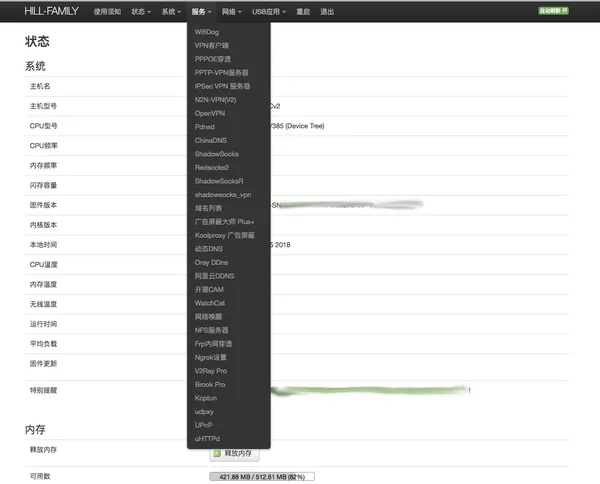
<------------------------------------------------------------------------------------------------>
我的網絡布局介紹
接下來就是我家的網絡布局了,先來一張簡圖。(雙黑線中間夾紅線代表雙網線聯通,可以根據需要進行鏈路聚合)
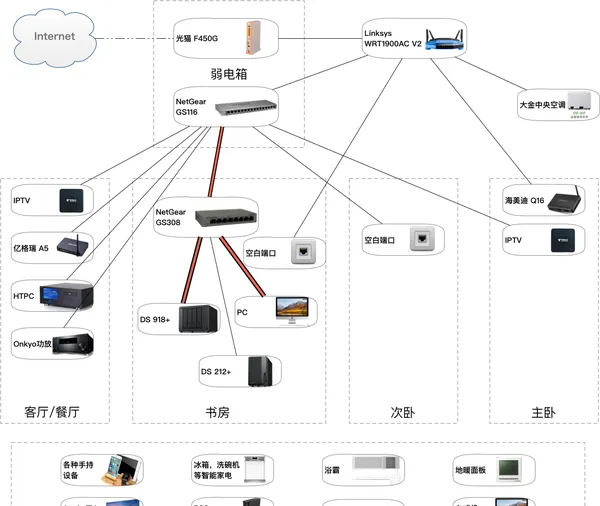
在裝修前,我基本上就已經決定了我選擇哪一家營運商(這個也不重要,接入方式相對來說重要一點),什麽樣的接入方式,所以在安裝寬頻之前就知道了我是光纖入戶,而不是Lan入戶。我並不需要光貓提供無路線由器功能,所以就把光貓塞在了弱電箱。而主路由器是需要負責無線訊號的,所以我選擇了擺在房間的正中間,同時經過計算,我需要11個有線埠,所以交換機是必須的。一般路由器會由4個Lan埠,除去一個跟交換機連線的還有3個,那就意味著我的交換機需要9口(11-3=8,但是還需要一個輸入,共9個)。(我當時選擇了從老家搬過來的8口交換機,一個不常用的有線埠暫時先不連線,不過現在已經換成16口的了)交換機這麽難看的東西,一定也是要塞在弱電箱的。
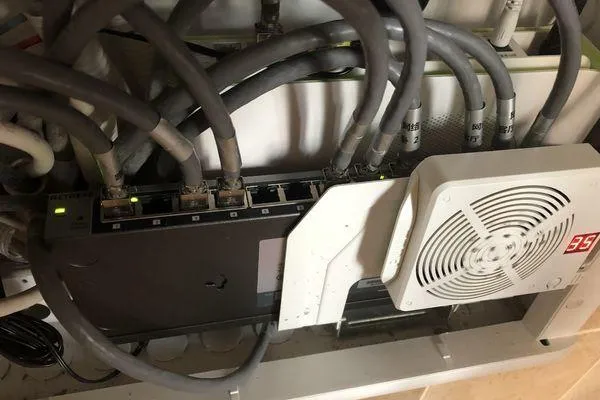
所以最後我的初始架構就是光貓放在弱電線,拉網線到客廳沙發處連線路由器,然後路由器再拉網線回弱電箱連線交換機。從弱電箱到路由器處需要至少兩根網線。當然我最後放了三根在裏面,即可以備用,也可以在需要時嘗試雙撥連線。
然後路由器剩下三個Lan口一個直連大金的中央空調控制中心,這是大金要求的,不能經過交換機(我沒去細究原因,雖然覺得經過交換機設定好的話應該也沒問題),另外兩個口則分別扔到了書房和主臥,和交換機一起提供普通Lan口。
最後的網線布置大概如下圖所示。這是我當時打印出來,外加彩色筆勾畫,交給裝修工人的。

由於沒有請裝修公司和設計服務,只是請了施工隊,設計全部自己動手。同時自己又不是專業的,所以就沒有CAD圖紙了。這是一個拿iPad軟件畫的房型圖,打印出來標上弱電布置。
有線埠的設計為書房三個(後來覺得不夠,在書房添加了第二個交換機,順便可以利用這三跟線跟主交換機鏈路聚合),餐廳一個用來放IPTV的,次臥一個以後留給小朋友電腦或其他器材的,主臥兩個留給盒子和IPTV的,大金空調一個,客廳電視墻三個留給HTPC,遊戲機,盒子等器材。

<--------------------------------------------------------------------------------------------------------------------------------------------->
無線訊號延長
其實對於大多數人來說,內網的速率需求可能並沒有那麽高,有線器材也沒那麽多。無線訊號好就等於網絡好。解決家中網絡問題,最主要的就是解決無線訊號問題。
前面提到過,單無線AP(路由器)環境,這個無線發射裝置是最好放在房間正中間的。比如我放在下圖A點的位置。

但是實際使用中,說實話,無論是200塊的路由器還是1200塊的路由器,無線訊號穿墻都是一個大挑戰。尤其是5G訊號的穿墻,由於頻率更高,波長更短,穿墻衰減更大。比如我上圖中標註的B點,看似距離不遠,但是與A點連線直線的話,相當於要穿三堵墻,基本會處於訊號茍延殘喘的地步。這三堵墻有兩堵稱重墻,如果三堵都是承重墻的話,基本上可以絕望了(承重墻由於厚度更厚,同時內建很多鋼筋作為金屬導體有遮蔽作用,所以對於訊號的阻隔和衰減更為明顯)。
對於家中無線訊號延長的問題(很多人都會面臨這樣的問題,比我這個三室的,就算放在中間都會出現穿三堵墻的情況,更不要提某些房型更復雜,或者更大的房型),常用的都需要增加器材來解決,其實我手上還有一個TP-link的千兆低端無路線由和蘋果的Airport Extreme閑置,當年都想著要用來做無線延展的。
常見的可以無線橋接,有線橋接,中繼,訊號放大器等等。除了需要擴充套件器材之外,有兩個容易出現的問題是我不能忍的。
一是無縫連線問題。雖然我不是手遊愛好者,但是我已經聽到了無數次有人打著王者榮耀從一個房間走到另一個房間的時候切換網絡,導致幾秒鐘的卡頓,從而掛掉的案例。對於我來說最經常的體驗就是我小舅子家是使用電力貓的,每次孩子們和爺爺奶奶影片通話的時候,需要用手機追著孩子跑,兩個房間之間穿過基本肯定會卡頓甚至掉線。
二是無線頻寬減半(降低)問題,如果使用有線延長,再發射無線訊號的話基本不會影響無線頻寬,但可能會出現多個無線網絡,或者同一個無線網絡但是不能無縫切換。但是如果使用無線中繼之類的話,由於無線需要同時接收再發射,所以很多的方案都會頻寬減半。
這裏我不討論上述幾種方法的詳細實作和優劣比較,這一類的文章和教程也不少。我也不是說上述方法都同時存在這兩個問題,只是覺得或多或少都不夠完美(當然,只要肯花錢,總能找到更好的東西,比如Mesh)。我只是想分享一下我的一個小方法,我這個方法也有局限性,比如必須要在裝修階段完成布置。同時也有些專家說我的方法有頻段幹擾的問題等,但是我目前在我的環境下用的還算不錯,希望給大家一個參考和啟發吧。
這個方法就是饋線延長的方法。我最早是由於桌上型電腦電腦機箱的無線網卡訊號太弱(毫無疑問是由於天線在機箱後面,被金屬機箱遮擋),同時藍芽訊號也弱,為了提高無線以及Airdrop的效率,就使用了延長線將天線放在桌面上。
在裝修時突然想到電腦的無線網卡可以延長,為什麽路由器不可以?搜了一下還真的有人這麽幹。於是就著手開始行動了。
首先,你選擇的路由器需要有外置天線,而且外置天線還要可拆卸。那些飛碟型的遊戲機型,或者小米那種有天線但是不能拆卸的,基本上折騰起來就很費勁了,不拆機是無法實作了。下圖是我的Linksys WRT1900AC的介面特寫。

同時對應好你的天線介面是什麽? 內螺內針,外螺內孔,內螺內孔,外螺內針。我提到的四種是兩兩對應的。比如我的路由器是外螺內針,那麽就要買內螺內孔的和它對應,接在一起,同時另外一頭甩出來的接頭仍然是外螺內針用來連線天線。幾十塊錢搞定,比增加器材便宜很多。

在布線的時候,路由端,我是直接從空白面板鉆了兩個孔,把線留出來,然後接入路由器。我的路由器有4個天線,有兩個接了饋線做了延長,有兩個保持原廠樣子。下圖中紅色圈是面板引出饋線的位置,黃色圈是饋線接在路由器上地方。

至於天線端,則有多種方法,比如在空白面板上鉆個小洞,將饋線的頭子固定在面板上(饋線的頭子上有螺母和墊圈,可以固定。然後再裝上天線。比如下圖是我臥室的效果。(最後又用了一個電視櫃擋住了,不過就算露在外面也不算太難看)


我的另外一個天線在放在了壁櫥裏面,剛好書房這邊利用一段不是承重墻的部份,挖了一個壁櫥,門作的也是很薄的一層木頭門,所以把天線放在裏面也不太會影響訊號。在櫃子的隔板上打了一個洞,然後用環氧膠泥把埠固定並封住。待膠水幹後,擰上天線。

那麽實際測試效果呢?重新上一遍房間房型圖,我在各個字母表示點都做了測試。使用的測試軟件是iOS的Airport助手,掃描訊號強度。掃描時間為早晨,家中所有人都還在睡覺,無人走動的時候(排除人體及所持物品的幹擾)。路由器放在A處,兩個五角星就是兩根延長天線的位置,紅色連線為饋線大致走的方向。

測試結果如下(相對數值意思為將A處路由器旁的測試結果設為100,那麽其他各處的相對結果是多少數值,比較容易看出高低)。
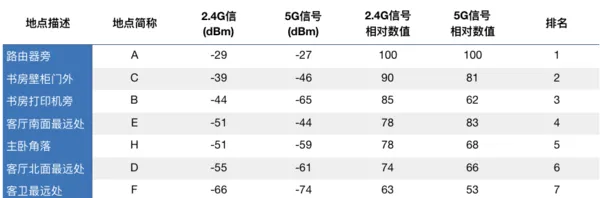
可以看出書房的訊號由於延長天線的加持,訊號非常好,壁櫥門外的訊號僅僅比路由器旁邊略弱一點點(路由器有雙天線,同時無遮擋,這裏還有個壁櫥門)。同時最遠端的B點,在沒做延長的時候,由於隔了三堵墻,基本處於若有若無的狀態,還現在不僅滿格,而且一躍成為幾個測試點(除貼近路由器和天線的地方外)最好的一個地方。(因為書房小,離天線距離短)。甚至好於D和E兩個沒有任何遮擋,只是距離更遠的兩個測試點。
主臥由於天線加持,訊號也非常不錯。同時由於就增加的兩個天線全部位於這個房型的東側,所以在書房和主臥之間的兩個衛生間也受益匪淺。蹲在馬桶上打遊戲或者看劇,再也不怕訊號不穩或者跳到4G跑流量了!!!
相反,現在訊號最弱的反而是僅僅穿了一堵墻的次臥,G點(穿一堵墻在大多數朋友家裏是最常見不過的了,也就是說大多數人可以接受的訊號條件,在我這現在是訊號最弱區域)。
所以在我家裏的成效,是非常明顯的。
這裏提醒兩個小點。一是饋線的長度和質素。饋線要選擇低阻抗損耗小的,但是即便這樣,也不建議太長。我個人意見是不超過15米。我的兩根饋線是2米和8米。二是饋線非常硬,要註意不要走很尖銳的直角,布線過程中盡量走弧線。同時避免線上盒中繞圈。算好長度,多出來的部份我選擇在路由端稍微長出來一些,而不是很多電工師傅習慣的在弱電盒中繞圈。
比如下圖,除去路由端長出的一段線,我壁櫥中也長了一段。本來預計天線裝在櫥櫃底層,後來將多出的線走了一段,然後隔板上打洞,將電線裝在了上層。

<--------------------------------------------------------------------------------------------------------------------------------------------->
路由器的擺放
關於路由器的擺放,首先我前面說了幾遍了,如果是單無線發射端,就放在房間正中間,不管你是不是采用我說的延長方法。
同時關於路由器的天線方向其實是有講究的。而大多數人的使用,可能都存在誤區。
路由器的天線(包括其他類別的柱狀無線天線),其訊號發射模式都是以柱狀天線為核心(相當於蘋果核),做一個類似蘋果形狀的向外擴充套件。借用一張網上別人的圖。
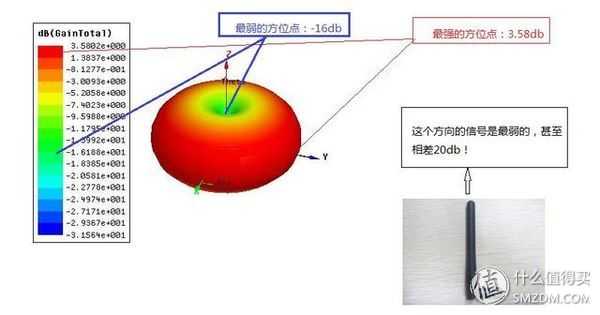
天線的指向端其實是訊號最弱的,訊號是向天線的四周擴散的。所以如果你的無路線由器是擺在地面上的,你可以朝向你希望的方向略微仰起一點點,但這樣也會損失背面的訊號。而你的無路線由器如果是稍微有一定高度,比如跟人的坐姿一個高度,那麽天線直立向上是效果最好的,除非你在路由器正上方或者趴在正下方用手機。。。
所以可以看到我臥室的擴充套件天線,櫃子裏的擴充套件天線,包括路由器上面還有兩根天線,都是直立向上。
千萬不要用天線指向你想要增強訊號的地方,因為那樣的話。。。很不幸那裏訊號將是最弱的。。。
另外就是前面提到路由器擺在房間中間,那麽除了布線問題,還有一個就是美觀問題。說實話路由器雖然比交換機好看一點,但是也好看不到哪裏去,尤其是我的路由器,除了我這種喜歡古典機械美的人覺得不錯之外,身邊的家人和朋友都覺得奇醜無比。。。

為了無線訊號,必須放在客廳那個位置附近,那麽如何擺放就是個大問題。我這裏只提供一下我的做法,給大家做個借鑒。
首先根據你的路由器散熱情況來看是否可以放在櫃子裏。我以前就有路由器放在鞋櫃裏面,下面用一個烤箱架子墊起來,這樣路由器雖然悶在箱子裏,但是四周都沒有靠近櫃子和隔板,還是有些空間的。但是並不適合我現在這個路由器。。。
看看我這路由器正面背面都是孔,就知道不是個省油的燈。。。實際跑起來的溫度,80~90度那是經常的事。。。所以放櫃子裏是不太可能了。

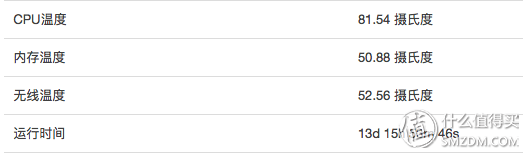
最後我還是選擇了掛墻,然後放了一個音響器材架。。。實木的,類似像茶幾一樣的,人家是放播放器功放用的那種。
首先是掛墻,為了避免墻壁打孔,我在木頭條上裝了兩個懸掛螺絲,然後背面用工業用雙面膠帶貼在墻上。(後來掉了。。。因為墻紙本身是防塗寫防油汙的,膠帶還是有點粘不住,所以最後還是沖擊鉆打孔了)

把路由器掛上,把天線延長接好,再做了幾根自訂長度的網線,保持規整。

然後音響架到位,當當當,剛好兩層中間(廢話,我掛墻上螺絲的時候是計算好高低的。。。)。網線介面全部被擋住,又不遮擋任何的散熱孔。

不蹲下看,是完全看不見我們家的網絡中心居然隱藏著這裏的。。。放在沙發邊上,正好還可以當個邊桌。。。

湊近看,訊號指示燈也不遮擋,全部露出,方便萬一有問題,可以debug檢視。但同時保證平視看不到,這樣在看投影,看電影,看球賽的時候不會有光汙染。

<--------------------------------------------------------------------------------------------------------------------------------------------->
無線通道選擇
樓房密集了,大家穿墻效果越來越好了,難免你家裏就會有很多隔壁的,樓上樓下的訊號。而這些訊號或多或少都會對你的無線網絡產生影響。這裏再和大家簡單聊一聊關於無線訊號通道(頻段)。
通道,也稱作通道或頻段,是以無線訊號作為傳輸載體的數據訊號傳送通道。2.4G頻段的工作頻率為2.4-2.4835GHz,這83.5MHz頻帶劃分為13個通道,各通道中心頻率相差5MHz,向上向下分別擴充套件11MHz,通道頻寬22MHz。中國采用歐洲/ETSI標準,使用1-13通道。
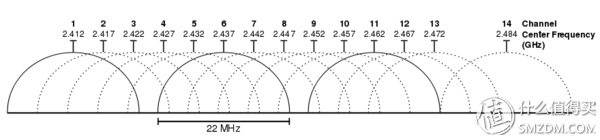
可以看到,由於每個通道之間相差5MHz的頻率,但是一個通道自己的頻率寬度就有22MHz,除以5就是4.4個通道。由於通道是序列號,都是整數,所以意味著與一個通道沒有幹擾的其他通道,至少是這個通道號加5或者減5甚至更多差別的一個通道。簡單說,就是你家鄰居用1號通道,你用2345雖然跟你家鄰居沒有重疊,但是也都多少有一些幹擾。只有用6號以上(1+5=6)通道,才會跟1號通道完全沒幹擾。
5G也有一樣的問題,只不過5G每個頻道的間隔頻率以及單個頻道的頻率寬度略有不同,但是道理是和2.4G一樣的。唯一好處是5G的穿墻效果差,所以鄰居家過來的幹擾會小一點。但是隨著現在5G的普及,其實這也是一個需要去正視並解決的問題。
那麽怎麽解決呢?很簡單,就是選幹擾小的唄,就像我2.4G的時候說的,鄰居家用1,你就用6,用7,用8,用10等等。但是理想是美好的,現實是殘酷的。樓上用1,樓下用5,隔壁用9,讓你沒有能用的怎麽辦。。。掃描,找出一個最好的,最佳化的頻段,把這個坑占上。
關於掃描無線訊號頻率,訊號強度等,Mac, Windows, iOS,安卓上都有軟件,我作為一個果粉,不得不說,這個功能最好用的軟件我覺得是安卓平台的。。。。軟件一大把。我這裏祭出了我老爸的小米6。。。其實用電視也是不錯的。。。安卓電視也是可以使用的。貼幾個不同軟件的截圖。
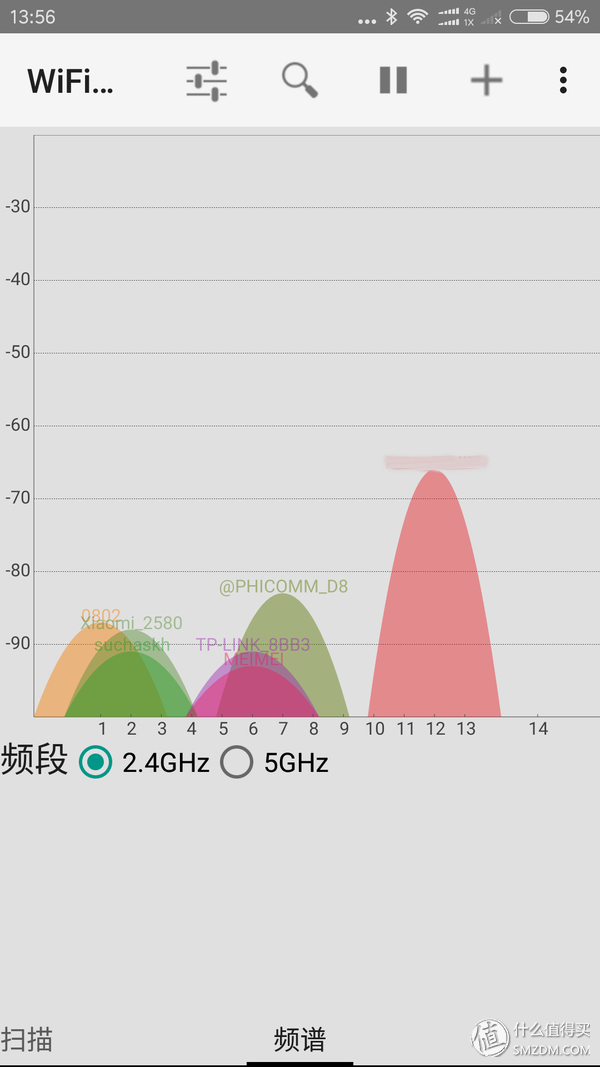
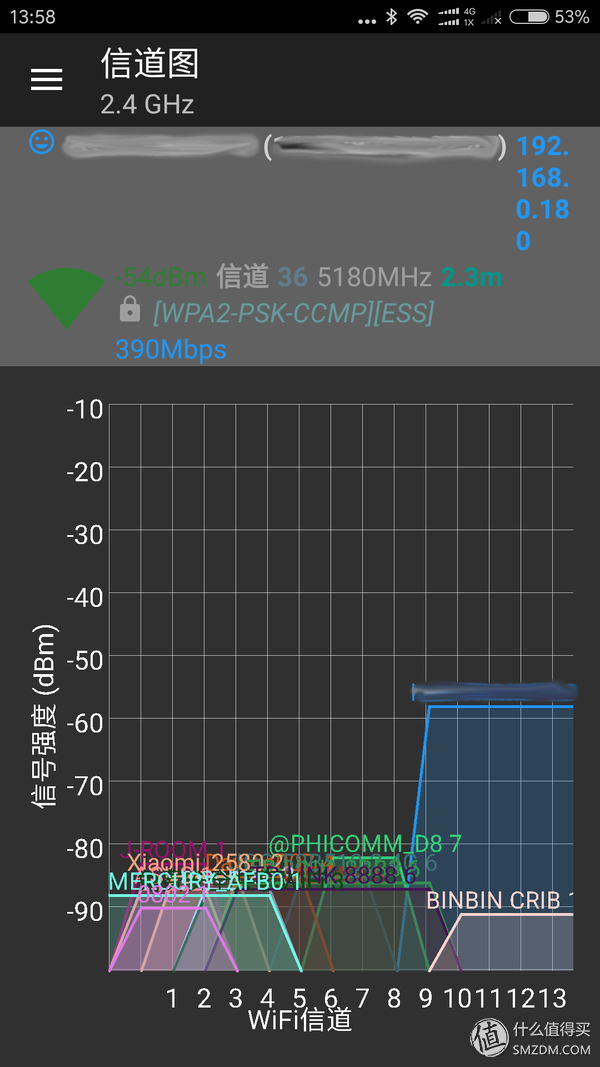
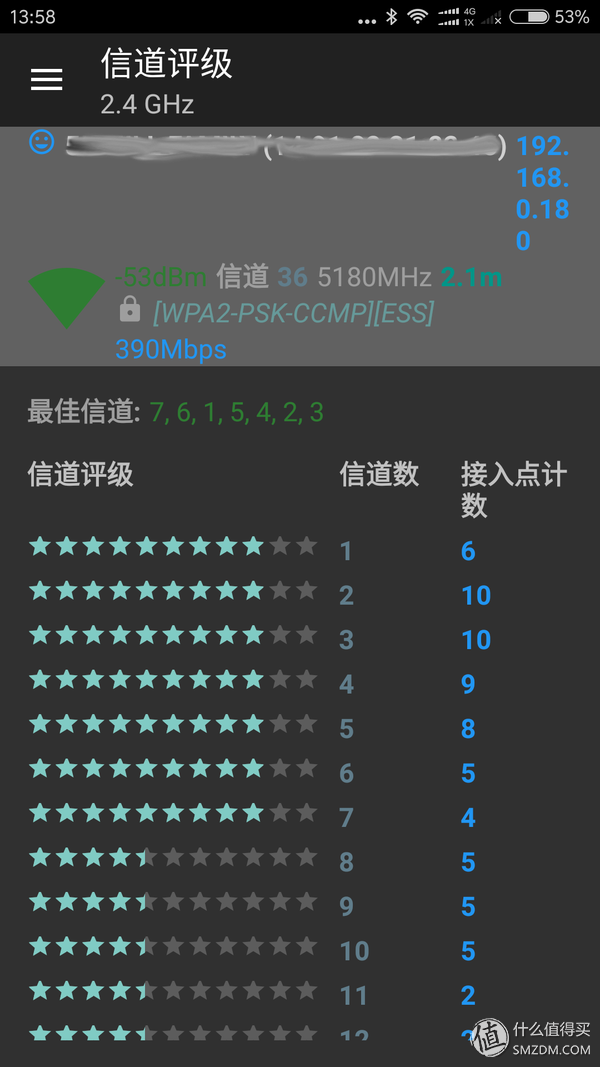
這裏要註意一下,如果你要聽從它的最佳通道的分析和選擇的話,你要先把你自己的無線關掉。這樣才能找出綜合所有鄰居訊號,你的最佳通道是哪個。否則你的路由器也開著,他會把這個分析成一個現有無線(幹擾),從而計算的結果有偏差。
不過我一般不用他的推薦。直接看波形圖,尋找最空的那個區域就可以了。
<--------------------------------------------------------------------------------------------------------------------------------------------->
關於光貓橋接和IPTV
有看過我前面貼文的朋友應該清楚,我家裏有兩個群暉NAS。而群暉上的大部份服務,如果你在外網需要存取,則需要配置好埠對映,公網IP,DDNS等一些東西。今天我們不討論這些設定,那是屬於NAS部份的。
今天要說的是,在我的網絡架構中,入戶光纖,經過光貓,在接到我的路由器上。其實是有兩種上網方式的。一種是光貓撥號,同時充當路由器。當然這個路由比較弱,所以我只需要他把撥號之後的網絡連線到我的路由器上,更多的器材管理,廣告遮蔽等等功能均由我的路由器完成。這時路由器的wan口模式是DHCP獲取IP。另一種是光貓連撥號也不管了,只負責把光訊號轉換為電訊號 ,由路由器來負責撥號。這是光貓的模式叫橋接,而路由器的wan口模式是PPPOE撥號。
預設電信給裝好的網絡,就是第一種模式。這種模式對於大多數人來說沒什麽不好,而且這個光貓還附帶無路線由器功能,你甚至可以省掉路由器(當然如果你省掉路由器,那麽就需要考慮這個無線光貓的位置了,扔在弱電箱裏面肯定訊號不行)。
這種模式對於群暉使用者來說幾乎是不可用的,因為群暉無法透過兩層路由器進行埠對映和網絡穿透。同時這種模式還存在一些器材多了網絡變慢等跟光貓效能有關的問題。
所以我就要采用第二種方案,橋接。實作橋接很簡單,打個電話讓客服上門更改,同時自己的路由器改成PPPOE撥號就可以了。這是合法的,可以公開更改的。但是新的問題出現了,IPTV沒法用。
IPTV是需要直接插在可以上網的光貓上的,而橋接後光貓沒有上網,只有經過路由器撥號才能上網。但是IPTV又不能插路由器。當時改橋接的時候,電信的師傅就說了,IPTV不能用了。難道IPTV和群暉不能共存嗎。。。
經過反復的折騰,探索,研究,我最終搞定了這個問題,這裏就不贅述過程了。
首先網絡拓撲圖就是我最開始貼的那個圖。光貓>路由器>交換機>IPTV
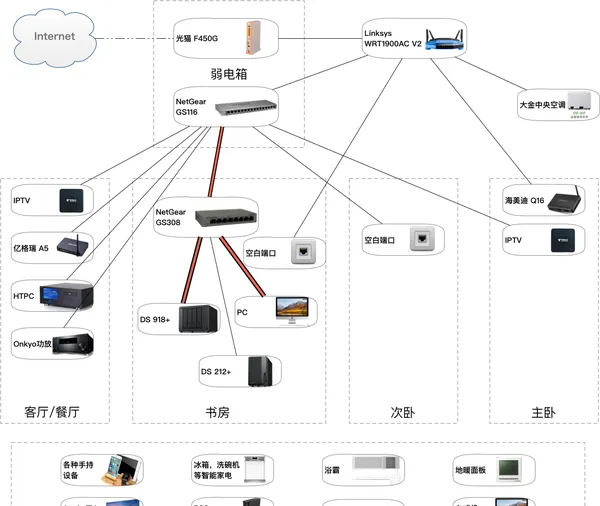
需要的設定,光貓端除了正常上網橋接外,其他連線設定不要改。同時建立一個ID為85的Vlan(虛擬網絡),可以不繫結埠,這樣四個埠都可以用。這個過程可以自己有超級管理員密碼手動改,也可以找客服師傅幫你改。
然後路由器端正常PPPOE撥號,建立一個ID為85的Vlan,同樣對於四個lan埠全部啟用。並在DNSmasq裏面添加如下欄位。就搞定了。IPTV可以正常使用,而且不占用正常頻寬,有屬於自己的專有IP地址。跟電信初裝時的效果是一樣的。
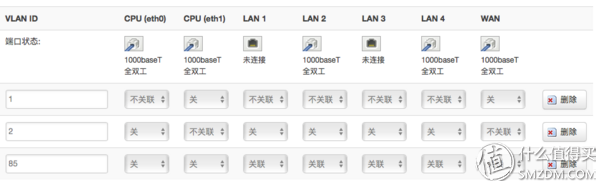
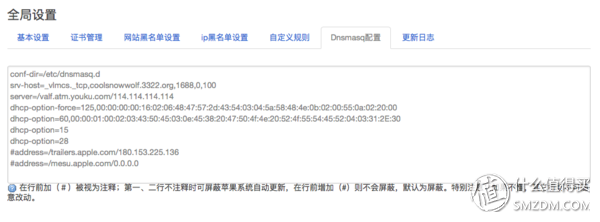 dhcp-option-force=125,00:00:00:00:16:02:06:48:47:57:2d:43:54:03:04:5a:58:48:4e:0b:02:00:55:0a:02:20:00
dhcp-option-force=125,00:00:00:00:16:02:06:48:47:57:2d:43:54:03:04:5a:58:48:4e:0b:02:00:55:0a:02:20:00
dhcp-option=60,00:00:01:00:02:03:43:50:45:03:0e:45:38:20:47:50:4f:4e:20:52:4f:55:54:45:52:04:03:31:2E:30
dhcp-option=15
dhcp-option=28
#address=/trailers.appl

我這個字元只針對我F450G這個光貓的。如果是不同的網絡條件,可以參考這個貼文,裏面有詳細論述,我就不展開了。
另外關於有人問如何增加DNSmasq程式碼,不同路由器的修改界面不一樣,需要你自己搜你的路由器的軟件說明。不過一般來說好像第三方固件的才支持這個功能。當然也可以直接ssh進去改路由器的檔。我更改的方法是在我的Koolproxy廣告外掛程式那裏有DNSmasq的修改,我使用的是LEDE的第三方固件。
<--------------------------------------------------------------------------------------------------------------------------------------------->
五類線,六類線,七類線那些事
家中裝修布殊麽線?首先由於我前面強調了千兆內網的作用,所以首先起步就應該是超五類線。(我在2007年裝修的一套房子就已經使用超五類線了,到現在裝修公司預設還是給你配超五類線,十一年沒變樣呀。。。)
在超5類上面,還有6類,超6類,7類。我不是一個喜歡復制貼上騙字數的人,所以不詳細描述幾個線的規格和分類了。簡單的說,但從線材本身來說,不考慮接頭,器材,環境等,從超5類到7類,就是線材越來越粗。這裏指的是那裏面8根導線每一根的粗細,不是最後成品線的粗細。如果你還記得初中物理的話應該記得,同樣的材料,橫截面積越大電阻越小。所以越高級的線電阻越小,損耗越小。
當然圍繞著不同類別的線,還有很多對應的鋪設規範,比如7類線萬兆網的環境就要求整個網絡環境都是有遮蔽的,從路由器,交換機到每個器材,接插埠都是要遮蔽聯通的。像筆者前面照片show的那些塑膠墻壁面板都是無法實作萬兆網的。這裏就不詳細談了,我想真的需要這種條件的人也不會來看我這篇文章的。
從價格上,超五,六類,超六,七類 的線有一定差距,七類線幾乎是超五類的線的翻倍價格。但是!!我這裏要提到的是裝修一個一般住宅,100米的網線,七類和超五類的價格差距也就只有200塊錢不到而已,這在整個6位數花費的裝修裏面簡直滄海一粟。所以價格和成本並不是問題。

當然對於各類線的理論建議長度,距離等我們也不說,只說家用,我總結一下如下建議。
一,懷疑今後有可能會上萬兆的折騰玩家(比如我),上七類線,避免今後換線的麻煩。哪怕現在還沒上萬兆環境。
二,啥要求沒有的,超五已經絕對夠你用了,沒有任何問題。
三,不上萬兆,但是覺得一分錢一分貨,線粗點,損耗小點,心裏會舒服的人,可以上六類七類線。但是我必須提醒你6類7類的麻煩。
六類線中間是有一個塑膠十字架的(筆者在2015年裝修用過六類線)。會造成線非常硬,同時作水晶頭的時候修剪有些麻煩。上面第三類人群如果覺得沒啥大問題,完全可以使用。同時挑一些質素好的五類頭子,是可以容納下六類線的單根導線粗細的。也就是說制作水晶頭跟5類線沒啥區別,只要水晶頭質素不是太差。

但是七類線就完全不是這麽回事了,七類線的單根導線太粗,導致傳統五類水晶頭無法容納,必須采用特殊的七類水晶頭(中間有個穿線的套子,把8根線分成兩層),基本上價格是五類頭子的十倍價格(當然,你就捏那麽十幾個頭子的話,加起來還不到一個盒飯錢,也不是非常大的開銷)。同時鉗子也不一樣了。所以筆者後來為了接七類線又買了新的鉗子。而且基本上電工師傅沒有人給你接七類頭,甚至電信上門師傅都不會給你接七類頭子。所以如果不是筆者這種自己折騰的人,建議不要上七類線,雖然沒多多少錢,但是多了很多折騰。
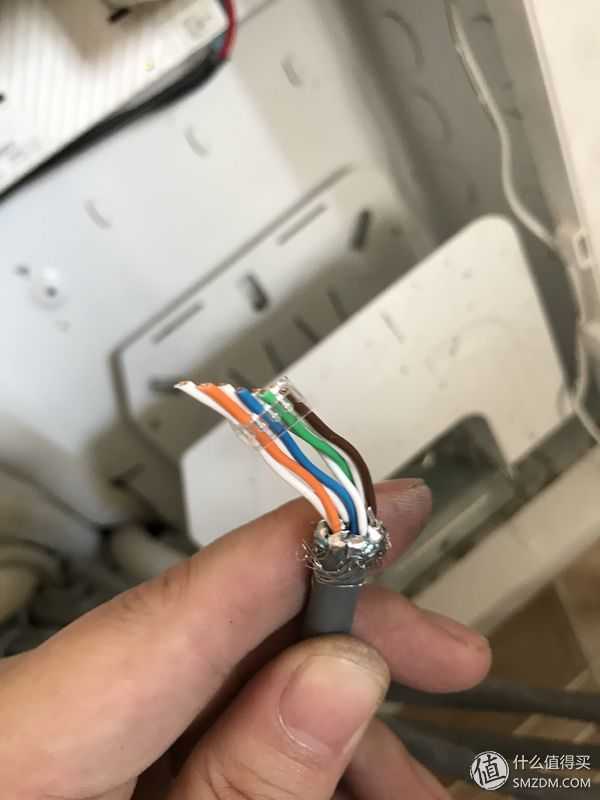

說完現在選擇,再說幾個小貼士。
網線標簽。像我這樣在弱電箱有十幾根網線的情況,一定要做好標簽。我當時沒有讓電工給我做標記,結果後來我自己接弱電箱和交換機的時候,輪流測試,差點沒累死。所以如果能再鋪設的時候再做好標簽是最好不過的。當然像我後來補的標簽,也是可以幫助今後更換器材和故障檢查的。
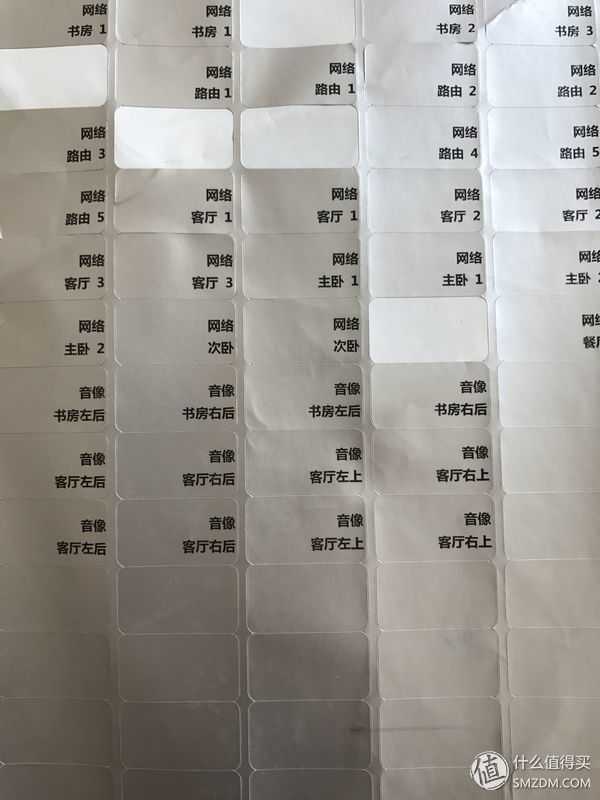
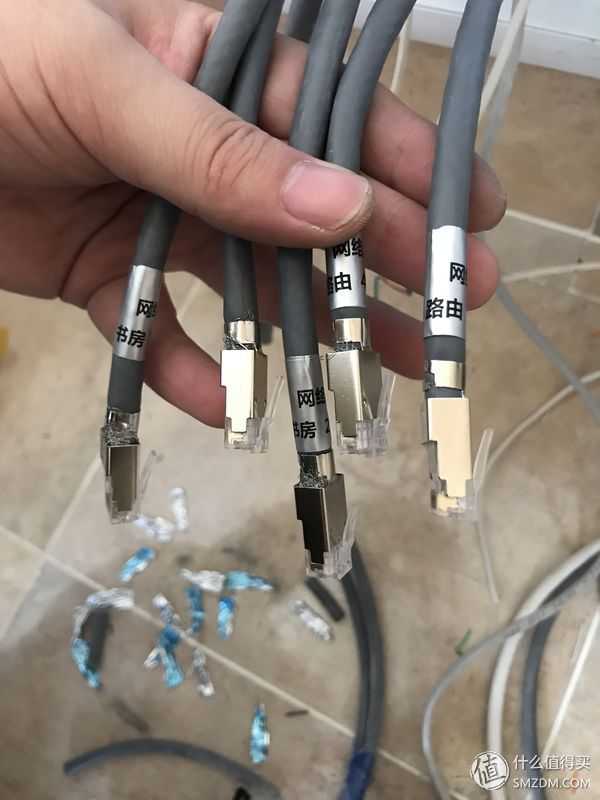
<--------------------------------------------------------------------------------------------------------------------------------------------->
關於面板和弱電箱
關於墻壁面板,我前面說了,我雖然使用7類線,但是並沒有使用萬兆面板,一個是價格,另一個我的線太多,萬兆面板一個面板只有一個介面,所以我暫時沒有采用。如果今後需要再外接吧。所以當使用普通塑膠面板的話,我推薦使用模組化面板。同時讓電工幫你一個線盒多排幾根線。如果使用超五的話,基本上最多能排到四根線,六類七類由於粗,會少一點。這樣可以節省大量面板。(一來是開槽成本,二來面板多了一長排,家具都擋不住)。比如下圖是路由器部份面板,如果用傳統面板,需要六個面板,而我現在只用了兩個,省掉了四個面板的空間。

外加我穿饋線的面板,如果每根線一個面板的話,要是個面板,我只用了三個面板的空間。

電視墻的面板也是如此。(那個帶大蓋子的是HDMI面板)

弱電箱這幾年的變化和發展也越來越先進,考慮到光貓和路由器之類的器材,現在的弱電箱都比以前要大好多,甚至還有無線天線的延伸孔。

我選的這款弱電箱,面板有散熱孔,同時內建一個溫控風扇,溫度超過40度就會啟動,增加散熱孔這裏的空氣流動。

弱電箱厚度上可以容納光貓+交換機+溫控風扇,長度上塞下一個16口交換機還富富有余,左邊還有傳統的有線電視,電話模組等位置。而且還附帶一個內建12V變壓器外加220V插孔的電源,非常適合直接連線各種網絡器材。

<--------------------------------------------------------------------------------------------------------------------------------------------->
總結
到這裏差不多就是我目前這個家的網絡建設心得了。或許有的人看了之後覺得弄得太差了,又或許有人覺得我這個太折騰了。其實我也不是要寫一個家用群組網指導,我只是覺得我的整套網絡系統有些部份還是很有特色的,希望寫出來給大家分享一下,如果能在你新家裝修的過程中有一些借鑒作用,那我就非常榮幸了。。。。。。
希望每個人的網絡都可以穩定,快速,並且在美觀的家中隱匿於無形。
(原標題:新家網絡我做主,如何讓家中網絡穩定、快速、並隱匿於無形?)
by:Hillperson
本內容來源於@什麽值得買http:// SMZDM.COM
原文連結: 家庭布網幹貨攻略 | 如何設定快速的家庭網絡_什麽值得買











